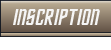STAR TREK ONLINE MAHINIMAS : LOGICIELS ET PLAN DE TRAVAIL
Suite à la demande de SarkNoran, j’ai décidé de faire ce post. Celui-ci sera en 2 parties et regroupera :
1) Mes Logiciels
2) Mon plan de travail
Dans le futur, je prendrai le temps de faire un post complet expliquant comment utiliser le DemoRecord. En attendant, je vous redirige vers la chaîne de ZEFilms Productions. SI vous comprenez l’anglais, il a fait une série de petit tutos expliquant comment utiliser le Demorecord.
1) MES LOGICIELS1.1) DEMO LAUNCHER
Lien :
https://sourceforge.net/projects/stodemolauncher/C’est le principal, avec lui je fais quasi-tout le machinimas. Les autres logiciels servent à la post-productions.
Pour utiliser le Demo Launcher il vous faudra des « Demo files » que vous enregistrez dans le jeu via cette commande :
/demorecord [Nom du Demo File]
En remplaçant [Nom du Demo File] par le nom que vous voulez. Pour arrêter l’enregistrement utilisé :
/demorecordstop
Tout est dans le nom de la commande.
Vous trouverez les Demo File dans le dossier de STO. Par exemple mes Demos Files se trouvent à cet emplacement :
C:\Users\Lucas Jassogne\Desktop\Star Trek Online\Star Trek Online\Live\demos
Quand vous ouvrirez le Demo Launcher, vous aurez une fenêtre ressemblant à celle-ci :
En haut vous avez 2 barres :
-La première (avec les mentions « File », « Edit », « View », « Tools » et « Help ». Cette Barre contient toutes les options du Demo Launcher
-La deuxième avec une série de petites images. Cette barre contient les options principales du Demo Launcher. Je vais détailler chacune de ces options :
• Open : Permet d’ajouter un Demo File dans le logiciel.
• Refresh File Information : Si vous ajutez un Demo File dans votre dossier alors que le logiciel est ouvert, il faudra appuyer sur ce bouton pour le faire apparaitre.
• Playback Demo with Star Trek Online : Un des boutons les plus important, il lance une version de STO permettant de modifier un Demo File et donc de faire le machinima en soit.
• Render Demo to image files in screenshot folder : Le deuxième plus important bouton, il permet de rendre votre demo image par image dans le dossier screenshot. C’est une étape relativement longue mais vous pouvez vous en passer : au lieu de rendre image par image et de les assembler ensuite, vous pouvez utiliser un logiciel tel que Fraps pour qu’il film la demo se déroulant.
• Record demo audio to a wave file : Permet d’enregistrer le sont d’une demo, très utile pour les combats par exemple.
• Open Demo in editor : Permet d’ouvrir une fenêtre rassemblant toutes les propriétés d’un Demo File.
• Open demos folder in file browser : Permet d’accéder facilement au dossier contenant toutes vos Demos (Ce dossier est créé dès que vous enregistrez votre première demo)
• Open screenshots folder in file browser : Permet d’accéder facilement au dossier contenant tous vos screenshots (Ce dossier est créé dès que vous enregistrez votre premier screenshot)
1.2) VIRTUAL DUB
Lien :
http://www.virtualdub.org/Ce logiciel me permet d’assembler toutes les images obtenus via le Demo launcher et me permet de faire des vidéos brutes.
En le lançant vous arrivez sur ceci :
Je ne vais pas tout détailler, le logiciel est extrêmement complet. Je vais me contenter de vous donner les options que j’utilise constamment.
• File > Open Video File : Permet de sélectionner les screenshot. Choisir le premier screenshots revient à tous les prendre.
• Video > Framerate : De base, le logiciel est à 10 FPS. Il suffit de passer de « No change » à « change framerate to » pour modifier les FPS. Personnellement je met 30 FPS.
• File > Save as AVI : Permet de sauvegarder le rendu final en une vidéo de type AVI (ATTENTION : Les .avi sont gourmands en espace !)
La barre du dessous permet de regarder la vidéo, l’arrêter, accélérer, etc.
1.3) LOGICIEL DE MONTAGE
Ici tout dépend de vous. Je vais lister ici une série de logiciels payant et gratuit.
1.3.1) Les Payants
• Premiere Pro : Mon favori. Très complet, il offre énormément d’options. Son plus gros défaut est sa complexité : il faut un petit temps avant de le maitriser.
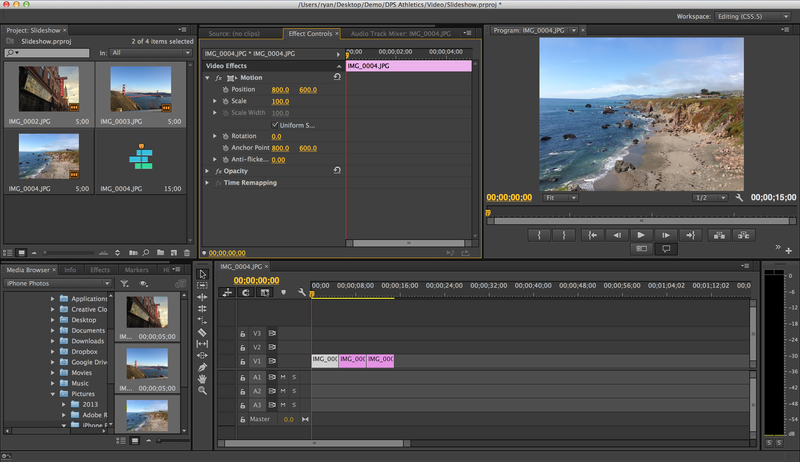
• Sony Vegas Pro : Il a moins d’options que Premiere Pro mais est bien plus simple d’utilisation.
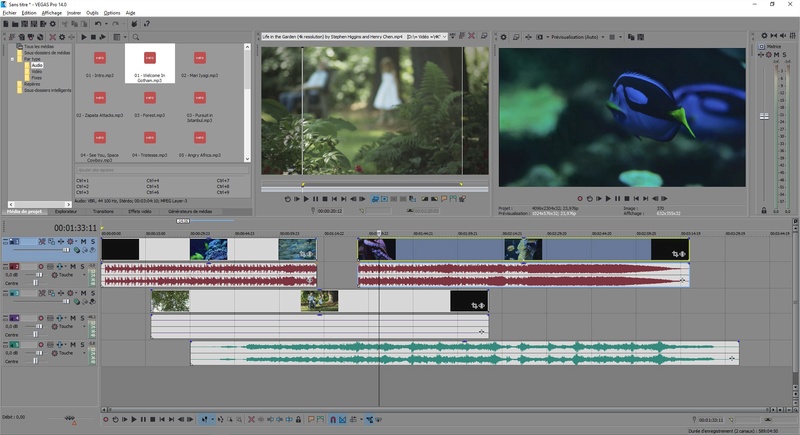
• Camtasia Studio : Le plus basique de tous, il est d’une simplicité à couper le souffle. Malheureusement il a très peu d’options

1.3.2) Les gratuits
• Davinci Resolve : Un logiciel gratuit très complet offrant une multitude d’options de colorimétrie que l’on peut retrouver sur des logiciels payant habituellement.
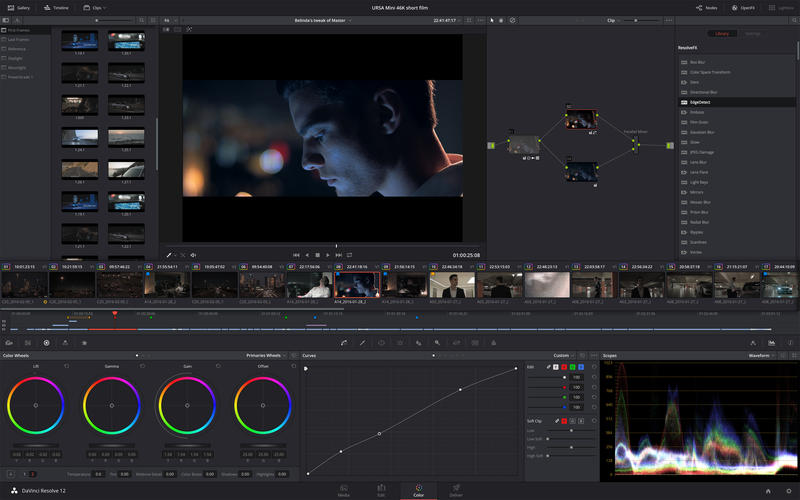
• Hitfilm Express : Très axé sur la création de film, vous avez une tonne d’effets différents permettant de créer des vidéos très colorées. Une version payante existe débloquant encore plus d’effet.
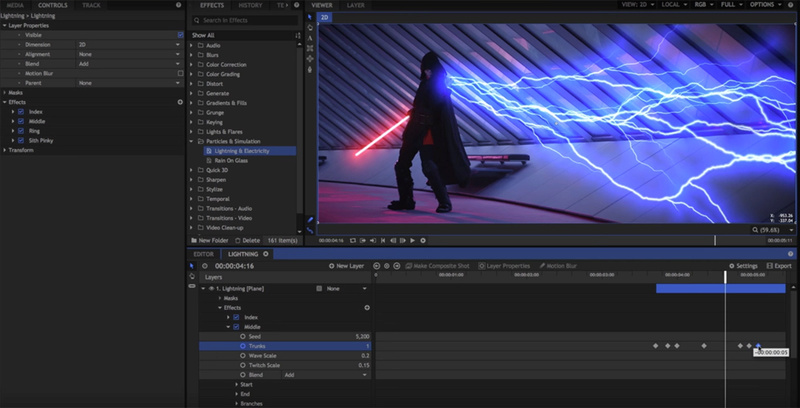
• Shotcut : Un des plus simples d’utilisation. Il est extrêmement simple à comprendre et vous permettra de faire de belles vidéos
Il serait bien trop long de vous résumer les fonctions de tous ces logiciels. Par conséquent je vous renvoie sur YouTube où vous trouverez d’excellent tutoriel expliquant comment les utiliser.

1.4) LOGICIEL D’IMAGERIE/RETOUCHES PHOTOS
Une miniature n’est pas nécessaire mais il est toujours bon d’en mettre une. Comme pour les logiciels de montages je vais vous donner plusieurs exemples gratuits et payants.
1.4.1) Les Payants
• Photoshop : Le plus connu et mon favori. Rien n’est vraiment impossible avec lui et la personnalisation est extrêmement complète.
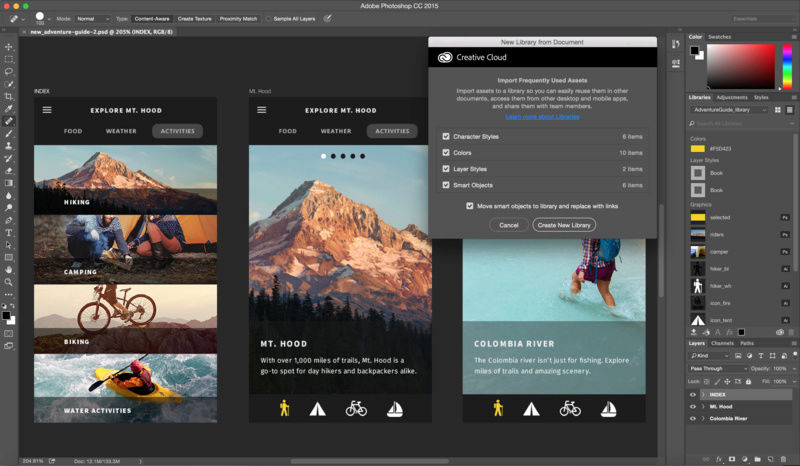
1.4.2) Les Gratuits
• Photofiltre Studio : Un logiciel très complet avec des options assez intéressantes. Son interface est un peu vieille et peu en refroidir plus d’un.
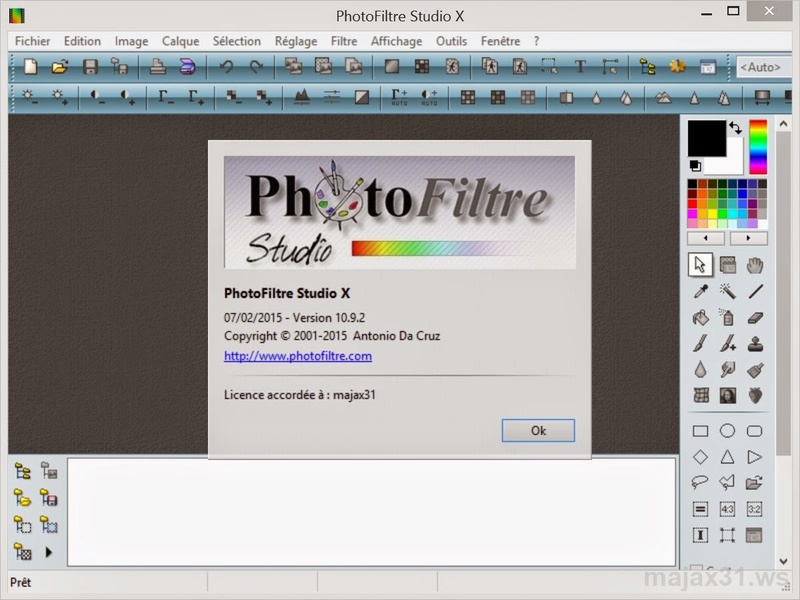
• Paint.net : Non, il ne s’agit pas du Paint sous Windows mais belle et bien de Paint.net. Le plus simple d’utilisation il est intuitif et offre des options basiques mais complètes.

• Gimp : Le plus déroutant et le plus difficile à prendre en main, il faut un certain temps pour comprendre comment faire certaines choses simples comme une ombre. Il reste très utile.
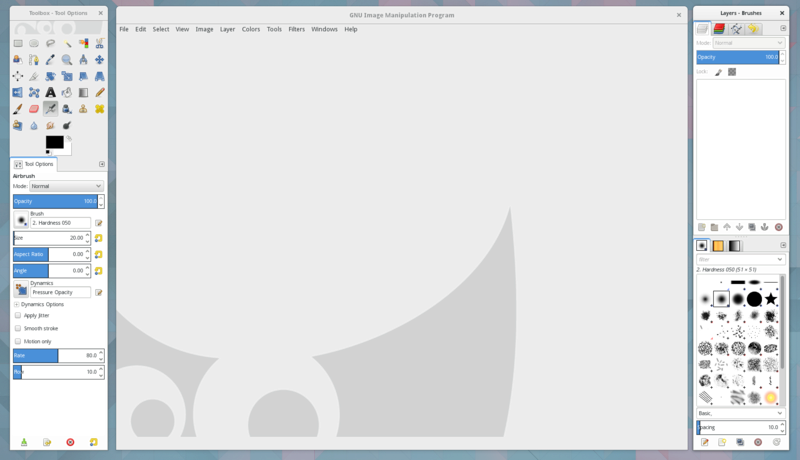
Encore une fois, YouTube est rempli de tutoriels.
2) PLAN DE TRAVAILBon, ici je vais vous proposer MA méthode de travail, elle ne s’appliquera pas à tout le monde.
2.1) CHOIX DE LA MUSIQUE
Ça peut paraitre étrange mais je commence toujours par choisir la musique. Je passe des journées à fouiller YouTube pour trouver certaines petites perles. Ensuite, j’essaye d’imaginer quel épisode correspond le mieux à la musique.
2.2) CHRONOMÉTRAGE
Quand la musique est choisie, je l’écoute attentivement et je note sur un bloc note à coté un timecode. J’essaye généralement de faire mes transitions entre deux scènes au moment où il y’a un changement dans la musique.
2.3) ENREGISTREMENT DES SÉQUENCES
Quand c’est fait, je vais sur Star Trek Online, je lance l’épisode et j’enregistre les parties qui m’intéresse. J’utilise souvent une abréviation de l’épisode avec un chiffre pour nommer mes demo file.
2.4) CRÉATION DES VIDÉOS
La partie la plus importantes, je vais sur le Demo launcher, je fais les Travellings, je les rends et je les assemblent avec Virtual Dub
2.5) CRÉATION DE LA MINIATURE
Je prends souvent une image du jeu que je floute avec un titre par-dessus. Simple et efficace. Plus récemment j’ai décidé de les améliorés en imitant le logo de Star Trek Online
2.6) MONTAGES VIDÉOS
Rien de compliqué, j’assemble tous les rushs avec la musique, j’ajoute des effets, des letterbox, etc
Voilà ! C’est terminé ! J’espère que ça vous sera utile et que ça vous aidera. Je vais travailler sur un tutoriel complet du Demo Launcher.
Si vous avez une question, n'hésitez pas à la poser

...